Remover as apps indesejadas promovidas via site apple.com-shield-guard.live
Vírus MacTambém conhecido como: pop-up apple.com-shield-guard.live
Faça uma verificação gratuita e verifique se o seu computador está infectado.
REMOVER AGORAPara usar a versão completa do produto, precisa de comprar uma licença para Combo Cleaner. 7 dias limitados para teste grátis disponível. O Combo Cleaner pertence e é operado por RCS LT, a empresa-mãe de PCRisk.
Como remover "apple.com-shield-guard[.]live" from Mac?
O que é apple.com-guard[.]live?
apple.com-shield-guard[.]live é um site não autorizado, projetado para fornecer falsas mensagens de erro. O objetivo deste site é promover várias aplicações questionáveis (no momento da pesquisa apple.com-shield-guard[.]live promovia Cleanup My Mac). Os resultados da pesquisa demonstram que os visitantes geralmente terminam em apple.com-shield-guard[.]live de má vontade - são redirecionados por anúncios intrusivos (encontrados em outros sites não autorizados) ou já apresentam aplicações potencialmente indesejadas, que geralmente infiltram-se em computadores sem permissão e , além de causar redirecionamentos, também fornece anúncios intrusivos e regista dados confidenciais.
![fraude apple.com-shield-guard[.]live](/images/stories/screenshots201906/applecomshieldguardlive-homepage.jpg)
Como mencionado acima, apple.com-shield-guard[.]live promove a aplicação Cleanup My Mac. Para conseguir isso, apple.com-shield-guard[.]live fornece mensagens pop-up que tentam assustar os visitantes. As mensagens informam que o sistema está infectado/danificado e que os utilizadores devem limpá-lo/corrigi-lo imediatamente, porque os dados armazenados estão em risco. Para fazer isso, os utilizadores são incentivados a descarregar a aplicação mencionada acima. No entanto, esteja ciente de que as aplicações promovidas de maneira tão dúbia não devem ser confiáveis. Sites como apple.com-shield-guard[.]live também não devem estar ativos. Aplicações como apple.com-shield-guard[.]live2 provavelmente permitirão que os utilizadores executem uma verificação completa do sistema e apresentem uma longa lista de erros/infecções que devem ser eliminados. O problema é que as versões gratuitas dessas aplicações são incapazes de fazê-lo; portanto, as vítimas são incentivadas a comprar as versões completas/avançadas. O mais importante é que as listas exibidas por essas aplicações provavelmente são falsas. Aplicações indesejados fornecem intencionalmente resultados falsos de verificação apenas para assustar e enganar as vítimas na compra - uma vez comprados, essas aplicações não fazem nada além de limpar a lista falsa. Por outras palavras, não acrescentam valor real ao utilizador. Portanto, é altamente recomendável considerar a desinstalação de aplicações como apple.com-shield-guard[.]live
Agora, as aplicações potencialmente indesejadas que promovem sites como apple.com-shield-guard[.]live têm grande probabilidade de fornecer cupons, banners, pop-ups e outros anúncios intrusivos. É provável que esses anúncios sejam redirecionados para uma variedade de sites mal-intencionados e alguns até executam scripts que descarregam/instalam outras APIs. Por esse motivo, clicar pode resultar em várias infecções do sistema. É importante notar também que os anúncios intrusivos são geralmente entregues usando ferramentas que permitem a colocação de conteúdo gráfico de terceiros. Por esse motivo, os anúncios sobrepõe o conteúdo dos sites visitados, diminuindo significativamente a experiência de navegação na web. As aplicações indesejadas também são notórias para obter dados de rastreio. As aplicações indesejadas geralmente reúnem endereços IP, URLs de sites visitados, páginas visualizadas, consultas inseridas em mecanismos de pesquisa e outros dados relacionados à atividade de navegação na web do utilizador. É muito provável que os dados recolhidos contêm informações pessoais, e é por isso que os utilizadores devem ser informados de que os desenvolvedores partilham esses dados com terceiros que os utilizam indevidamente para gerar rendimento. Isto significa que ter aplicações de rastreio de dados instalados no seu computador pode eventualmente levar a sérios problemas de privacidade ou até mesmo roubo de identidade.
| Nome | pop-up apple.com-shield-guard.live |
| Tipo de Ameaça | Malware Mac, vírus Mac |
| Reclamação Falsa | Esta página de fraude alega que detectou um vírus e incentiva os visitantes a removê-lo imediatamente |
| Aplicação indesejada promovida | Cleanup My Mac |
| A servir o endereço IP | 95.179.146.120 |
| Nomes de Detecção | Fortinet (Spam), Spamhaus (Spam), Lista Completa de Deteções (VirusTotal) |
| Sintomas | O seu Mac ficou mais lento do que o normal, vê anúncios pop-up indesejados, é redirecionado para sites obscuros. |
| Métodos de distribuição | Anúncios pop-up enganosos, instaladores de software gratuito (agregação), descarregamento de instaladores torrent. |
| Danos | Rastreio de navegação na Internet (possíveis problemas de privacidade), exibição de anúncios indesejados, redirecionamentos para sites obscuros, perda de informação privada. |
| Remoção |
Para eliminar possíveis infecções por malware, verifique o seu computador com software antivírus legítimo. Os nossos investigadores de segurança recomendam a utilização do Combo Cleaner. Descarregar Combo CleanerO verificador gratuito verifica se o seu computador está infectado. Para usar a versão completa do produto, precisa de comprar uma licença para Combo Cleaner. 7 dias limitados para teste grátis disponível. O Combo Cleaner pertence e é operado por RCS LT, a empresa-mãe de PCRisk. |
Existem muitos sites invasores que são completamente idênticos aos do apple.com-shield-guard[.]live. A lista de exemplos inclui apple.com-scan-mac[.]live, apple.com-shield-devices[.]live, apple.com-shield[.]live e muitos outros. Todos esses sites têm exatamente o mesmo objetivo: induzir os utilizadores a descarregar e instalar várias aplicações indesejadas. Portanto, esses sites nunca devem ser confiáveis - nenhum site pode detectar nenhum malware no seu sistema e essas mensagens são uma mera fraude.
Como é que as aplicações potencialmente indesejadas foram instaladas no meu computador?
Como mencionado acima, as aplicações potencialmente indesejadas geralmente infiltram-se em computadores sem permissão. Isso porque os desenvolvedores proliferam-nos usando publicidade intrusiva e métodos de "agregação". A "agregação" é essencialmente uma instalação furtiva de aplicações de terceiros juntamente com software regular. Os desenvolvedores ocultam apps "agregadas" dentro das configurações "Personalizadas/Avançadas" (ou outras secções) dos processos de instalação/descarregamento. O que é mais importante é que os utilizadores muitas vezes imprudentemente apressam esses procedimentos e ignoram a maioria das etapas. Além disso, os utilizadores clicam em várias publicidades sem pensar nas possíveis consequências. Comportamentos como esse geralmente resultam em instalações inadvertidas de várias aplicações potencialmente indesejadas.
Como evitar a instalação de aplicações potencialmente indesejadas?
Para prevenir esta situação, os utilizadores devem ser muito cautelosos quando navegam na Internet e descarregam a instalação do software. Esteja sempre ciente de que os desenvolvedores investem muitos recursos na concepção de anúncios invasivos, fazendo com que pareçam completamente adequados. Uma vez clicados, no entanto, os anúncios expõem-se a redirecionar para sites não confiáveis tais como namoro adulto, pornografia, pesquisa, jogos e similares. Os utilizadores que encontrarem continuamente esses anúncios/redirecionamentos diariamente devem remover todos as aplicações suspeitas e plug-ins do navegador o mais rápido possível. Além disso, certifique-se sempre de selecionar as configurações "Personalizadas/Avançadas" e analise todas as etapas dos processos de descarregamento/instalação. EAo fazer isso, exclua todas as aplicações adicionalmente incluídas e recuse todas as ofertas para descarregamento/instalação. É aconselhável evitar o uso de descarregamento/instaladores de terceiros, porque geralmente incluem aplicações não autorizadas. O software deve ser descarregue apenas de fontes oficiais, usando links de descarregamento direto. A chave de segurança do computador é a precaução. Se o seu computador já está infectado com APIs, recomendamos executar uma verificação com Combo Cleaner Antivirus para Windows e eliminá-las automaticamente.
Texto apresentado no primeiro pop-up:
AÇÃO IMEDIATA NECESSÁRIA
Detectamos um vírus trojan (e.tre456_worm_osx) no seu Mac.
Pressione OK para iniciar o processo de reparação.
Segunda página do site apple.com-shield-guard[.]live:
![Aparência da segunda página apple.com-shield-guard[.]live](/images/stories/screenshots201906/applecomshieldguardlive-2.jpg)
Texto apresentado nesta página:
Your system is infected with 3 viruses! Terça-feira, 27 de agosto de 2019 10:26
Your Mac is infected with 3 viruses. A nossa seleção de segurança encontrou vestígios de 2 malware e 1 phishing/spyware. Danos em sistema: 28,1% - remoção imediata necessária!
A remoção imediata dos vírus é necessária para evitar mais danos ao sistema, perda de aplicações, fotos ou outros ficheiros.
Foram encontrados traços de 1 phishing/spyware no seu Mac with MacOS 10.14 Mojave.
Informações pessoais e bancárias estão em risco:
Para evitar mais danos, clique em 'Verificar Agora' imediatamente. A nossa verificação profunda fornecerá ajuda imediatamente!
4 minutos e 28 segundos restantes antes que o dano seja permanente.
Verificar Agora
Terceira página do site apple.com-shield-guard[.]live:
![Aparência da terceira página apple.com-shield-guard[.]live](/images/stories/screenshots201906/applecomshieldguardlive-3.jpg)
Texto apresentado nesta página:
DESCARREGAMENTO NECESSÁRIO
Your Mac is heavily damaged! (33.2%)
Por favor descarregue a aplicação Advanced Mac Cleaner para remover 3 vírus do seu Mac.
INFORMAÇÃO DO VÍRUS
Nome do Vírus: Tapsnake; CronDNS; Dubfishicv
Risco: ALTO
Ficheiros infectados: /os/apps/hidden/os-component/X/snake.icv; /os/local/conf/keyboard/retype.icv...
REMOVA OS VÍRUS AGORA
REMOÇÃO DO VÍRUS
Aplicação: Advanced Mac Cleaner
Avaliação: 9.9/10
Preço: Grátis
Aparência da fraude apple.com-shield-guard[.]live (GIF):
![Aparência da fraude apple.com-shield-guard[.]live (GIF)](/images/stories/screenshots201906/applecomshieldguardlive-appearance.gif)
Screenshot da aplicação indesejada Cleanup My Mac:
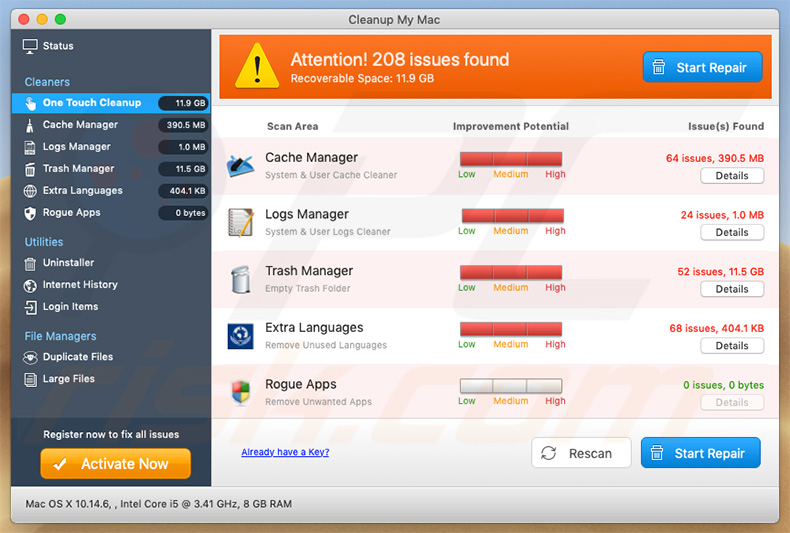
Remoção automática instantânea do malware:
A remoção manual de ameaças pode ser um processo moroso e complicado que requer conhecimentos informáticos avançados. O Combo Cleaner é uma ferramenta profissional de remoção automática do malware que é recomendada para se livrar do malware. Descarregue-a clicando no botão abaixo:
DESCARREGAR Combo CleanerAo descarregar qualquer software listado no nosso website, concorda com a nossa Política de Privacidade e Termos de Uso. Para usar a versão completa do produto, precisa de comprar uma licença para Combo Cleaner. 7 dias limitados para teste grátis disponível. O Combo Cleaner pertence e é operado por RCS LT, a empresa-mãe de PCRisk.
Menu rápido:
- O que é "apple.com-shield-guard[.]live"?
- PASSO 1. Remova os ficheiros e pastas relacionados à API do OSX.
- PASSO 2. Remova as extensões fraudulentas do Safari.
- PASSO 3. Remova os complementos fraudulentos do Google Chrome.
- PASSO 4. Remova os plug-ins potencialmente indesejados do Mozilla Firefox.
O vídeo demonstra como remover as aplicações potencialmente indesejadas através do site de fraude apple.com-shield-guard[.]live usando o Combo Cleaner:
Remoção de aplicações potencialmente indesejadas:
Remoção de aplicações potencialmente indesejadas da sua pasta "Aplicações":

Clique no ícone Finder. Na janela do Finder, selecione "Aplicações". Na pasta aplicações, procure "MPlayerX", "NicePlayer" ou outras aplicações suspeitas e arraste-as para a Reciclagem. Após remover as aplicações potencialmente indesejadas que causam anúncios online, verifique o seu Mac por qualquer componente indesejado.
DESCARREGAR removedor de infeções por malware
Combo Cleaner faz uma verificação se o seu computador estiver infetado. Para usar a versão completa do produto, precisa de comprar uma licença para Combo Cleaner. 7 dias limitados para teste grátis disponível. O Combo Cleaner pertence e é operado por RCS LT, a empresa-mãe de PCRisk.
Remova os ficheiros e pastas relacionados a pop-up apple.com-shield-guard.live:

Clique no ícone do Finder, no menu de barras. Escolha Ir, e clique em Ir para Pasta...
 Verifique por ficheiros gerados por adware na pasta /Library/LaunchAgents:
Verifique por ficheiros gerados por adware na pasta /Library/LaunchAgents:

Na pasta Ir para...barra, tipo: /Library/LaunchAgents
 Na pasta "LaunchAgents", procure por ficheiros adicionados recentemente suspeitos e mova-os para a Reciclagem. Exemplos de ficheiros gerados pelo adware - “installmac.AppRemoval.plist”, “myppes.download.plist”, “mykotlerino.ltvbit.plist”, “kuklorest.update.plist”, etc. Comumente o adware instala vários ficheiros no mesmo string.
Na pasta "LaunchAgents", procure por ficheiros adicionados recentemente suspeitos e mova-os para a Reciclagem. Exemplos de ficheiros gerados pelo adware - “installmac.AppRemoval.plist”, “myppes.download.plist”, “mykotlerino.ltvbit.plist”, “kuklorest.update.plist”, etc. Comumente o adware instala vários ficheiros no mesmo string.
 Verifique para adware gerado por ficheiros na pasta /Library/Application Support:
Verifique para adware gerado por ficheiros na pasta /Library/Application Support:

Na pasta Ir para...barra, tipo: /Library/Application Support
 Na pasta "Application Support", procure qualquer pasta suspeita recém-adicionada. Por exemplo, "MPlayerX" ou tese "NicePlayer" e mova as pastas para a Reciclagem.
Na pasta "Application Support", procure qualquer pasta suspeita recém-adicionada. Por exemplo, "MPlayerX" ou tese "NicePlayer" e mova as pastas para a Reciclagem.
 Verifique por ficheiros gerados por adware na pasta ~/Library/LaunchAgents:
Verifique por ficheiros gerados por adware na pasta ~/Library/LaunchAgents:

Na barra Ir para Pasta, escreva: ~/Library/LaunchAgents

Na pasta "LaunchAgents", procure por ficheiros adicionados recentemente suspeitos e mova-os para a Reciclagem. Exemplos de ficheiros gerados pelo adware - “installmac.AppRemoval.plist”, “myppes.download.plist”, “mykotlerino.ltvbit.plist”, “kuklorest.update.plist”, etc. Comumente o adware instala vários ficheiros no mesmo string.
 Verifique por ficheiros gerados por adware na pasta /Library/LaunchDaemons:
Verifique por ficheiros gerados por adware na pasta /Library/LaunchDaemons:
 Na pasta Ir para...barra, tipo: /Library/LaunchDaemons
Na pasta Ir para...barra, tipo: /Library/LaunchDaemons

Na pasta "LaunchDaemons", procure qualquer ficheiro suspeito recém-adicionado. Por exemplo “com.aoudad.net-preferences.plist”, “com.myppes.net-preferences.plist”, "com.kuklorest.net-preferences.plist”, “com.avickUpd.plist”, etc., e mova-os para a Reciclagem.
 Verifique o seu Mac com o Combo Cleaner:
Verifique o seu Mac com o Combo Cleaner:
Se seguiu todas as etapas na ordem correta, o Mac deve estar livre de infecções. Para ter certeza de que seu sistema não está infectado, execute uma verificação com o Combo Cleaner Antivirus. Descarregue-o AQUI. Depois de descarregar o ficheiro, clique duas vezes no instalador combocleaner.dmg, na janela aberta, arraste e solte o ícone Combo Cleaner no topo do ícone Applications. Agora abra a sua barra de lançamento e clique no ícone Combo Cleaner. Aguarde até que o Combo Cleaner atualize seu banco de dados de definições de vírus e clique no botão "Start Combo Scan".

O Combo Cleaner irá analisar o seu Mac em pesquisa de infecções por malware. Se a verificação antivírus exibir "nenhuma ameaça encontrada", isso significa que pode continuar com o guia de remoção, caso contrário, é recomendável remover todas as infecções encontradas antes de continuar.

Depois de remover os ficheiros e pastas gerados pelo adware, continue a remover extensões fraudulentas dos seus navegadores de Internet.
Remoção do pop-up apple.com-shield-guard.live dos navegadores de Internet:
 Remova extensões fraudulentas do Safari:
Remova extensões fraudulentas do Safari:
Remova pop-up apple.com-shield-guard.live as extensões relacionada ao Safari:

Abra o navegador Safari, a partir do menu de barra, selecione "Safari" e clique em "Preferências ...".

Na janela de preferências, selecione "Extensões" e procure por qualquer extensão suspeita recém-instalada. Quando localizada clique no botão "Desinstalar" ao lado dela/delas. Note que pode desinstalar seguramente todas as extensões do seu navegador Safari - não são cruciais para o funcionamento normal do navegador.
- Se continuar a ter problemas com redirecionamentos de navegador e anúncios indesejados - Restaure o Safari.
 Remova os plugins fraudulentos do Mozilla Firefox:
Remova os plugins fraudulentos do Mozilla Firefox:
Remova pop-up apple.com-shield-guard.live add-ons relacionados ao Mozilla Firefox:

Abra o navegador Mozilla Firefox. No canto superior direito do ecrã, clique no botão "Abrir Menu" (três linhas horizontais). No menu aberto, escolha "Add-ons".

Escolha o separador "Extensões" e procure os complementos suspeitos recém-instalados. Quando localizado clique no botão "Desinstalar" ao lado dele/deles. Note que pode desinstalar seguramente todas as extensões do seu navegador Mozilla Firefox - não são cruciais para o funcionamento normal do navegador.
Se continuar a ter problemas com redirecionamentos de navegador e anúncios indesejados - Restaure o Mozilla Firefox.
 Remova as extensões fraudulentas do Google Chrome:
Remova as extensões fraudulentas do Google Chrome:
Remova pop-up apple.com-shield-guard.live add-ons relacionados ao Google Chrome:

Abra o Google Chrome e clique no botão "menu Chrome" (três linhas horizontais), localizado no canto superior direito da janela do navegador. A partir do menu flutuante, escolha "Mais Ferramentas" e selecione "Extensões".

Escolha a janela "Extensões" e procure os add-ons suspeitos recém-instalados. Quando localizado clique no botão "Reciclagem" ao lado dele/deles. Note que pode desinstalar seguramente todas as extensões do seu navegador Google Chrome - não são cruciais para o funcionamento normal do navegador.
Se continuar a ter problemas com redirecionamentos de navegador e anúncios indesejados - Restaure o Google Chrome.
Partilhar:

Tomas Meskauskas
Pesquisador especialista em segurança, analista profissional de malware
Sou um apaixonado por segurança e tecnologia de computadores. Tenho experiência de mais de 10 anos a trabalhar em diversas empresas relacionadas à resolução de problemas técnicas e segurança na Internet. Tenho trabalhado como autor e editor para PCrisk desde 2010. Siga-me no Twitter e no LinkedIn para manter-se informado sobre as mais recentes ameaças à segurança on-line.
O portal de segurança PCrisk é fornecido pela empresa RCS LT.
Pesquisadores de segurança uniram forças para ajudar a educar os utilizadores de computadores sobre as mais recentes ameaças à segurança online. Mais informações sobre a empresa RCS LT.
Os nossos guias de remoção de malware são gratuitos. Contudo, se quiser continuar a ajudar-nos, pode-nos enviar uma ajuda, sob a forma de doação.
DoarO portal de segurança PCrisk é fornecido pela empresa RCS LT.
Pesquisadores de segurança uniram forças para ajudar a educar os utilizadores de computadores sobre as mais recentes ameaças à segurança online. Mais informações sobre a empresa RCS LT.
Os nossos guias de remoção de malware são gratuitos. Contudo, se quiser continuar a ajudar-nos, pode-nos enviar uma ajuda, sob a forma de doação.
Doar
▼ Mostrar comentários